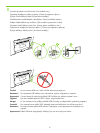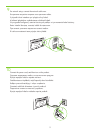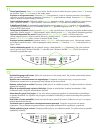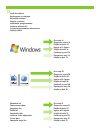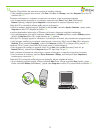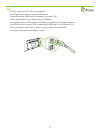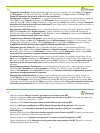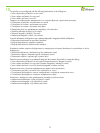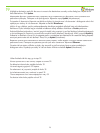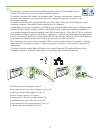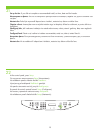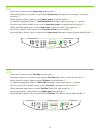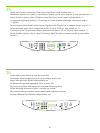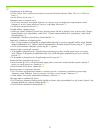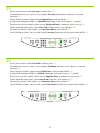19
Highlight a destination and click the arrow to move to the destinations currently on the dialog box. Repeat for all
three destinations. Click Update.
When nished with this step, go to step 32.
Маркирайте функция и щракнете върху стрелката, за да я преместите към функциите, които в момента са в
диалоговия прозорец. Повторете и за трите функции. Щракнете върху Update (Актуализация).
Когато приключите с тази стъпка, отидете на стъпка 32.
Zvýrazněte cíl skenování a klepnutím na tlačítko se šipkou jej přesuňte mezi cíle skenování v dialogovém okně. Akci
opakujte pro všechny tři cíle skenování. Klepněte na tlačítko Aktualizovat.
Po dokončení tohoto kroku přejděte ke kroku 32.
Jelöljön ki egy célhelyet, majd a párbeszédpanelen aktuálisan megjelenő célhelyek közé való áthelyezéshez
kattintson a nyílra. Ismételje meg a műveletet mindhárom célhely esetében. Kattintson a Frissítés parancsra.
Ha ezzel végzett, ugorjon a 32. lépésre.
Podświetl lokalizację docelową i naciśnij przycisk strzałki, aby przenieść ją na listę lokalizacji aktualnie dostępnych
w oknie dialogowym. Powtórz tę czynność dla wszystkich trzech lokalizacji docelowych. Kliknij przycisk Aktualizuj.
Po zakończeniu tej czynności przejdź do kroku 32.
16
Evidenţiaţi o destinaţie şi faceţi clic pe săgeată pentru a vă deplasa între destinaţiile din caseta de dialog. Repetaţi
acest pas pentru toate cele trei destinaţii. Faceţi clic pe Update (Actualizare).
La încheierea acestui pas, continuaţi cu pasul 32.
Выделите нужное место назначения и нажмите стрелку вправо, чтобы перейти к текущим местам назначения в
диалоговом окне. Повторите это действие для всех трех мест назначения. Щелкните Обновить.
После завершения этого шага перейдите к шагу 32.
Označte cieľové miesto a kliknite na šípku, aby ste prešli na cieľové miesta, ktoré sa práve nachádzajú v
dialógovom okne. Zopakujte pre všetky tri cieľové miesta. Kliknite na tlačidlo Update (Aktualizovať).
Po skončení tohto kroku prejdite na krok 32.